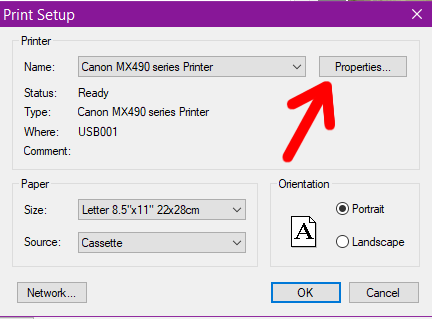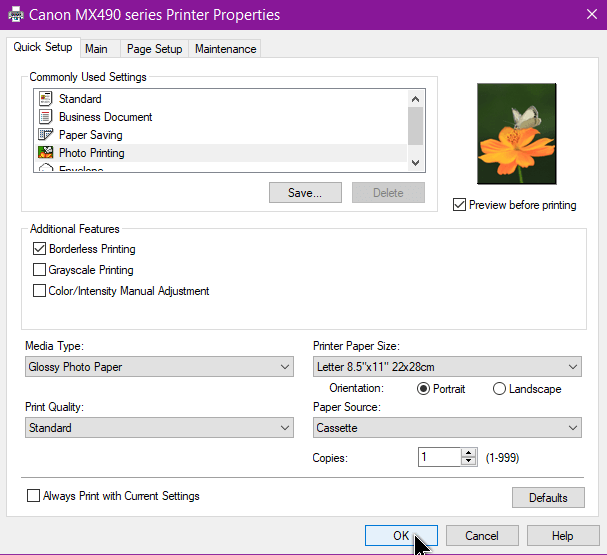Meu tio queria que eu imprimisse uma imagem de página inteira deste pônei na fazenda em que ele trabalha. Quando estou imprimindo fotos, prefiro o formato sem bordas, mas a Canon fez da impressão sem bordas um processo aleatório, pelo menos no meu sistema.
Aqui está uma imagem do que a Canon afirma ser sem bordas. Uma pequena borda em três lados e uma super grande na borda inferior. A borda preta ao redor da borda aqui é apenas para dar ênfase.
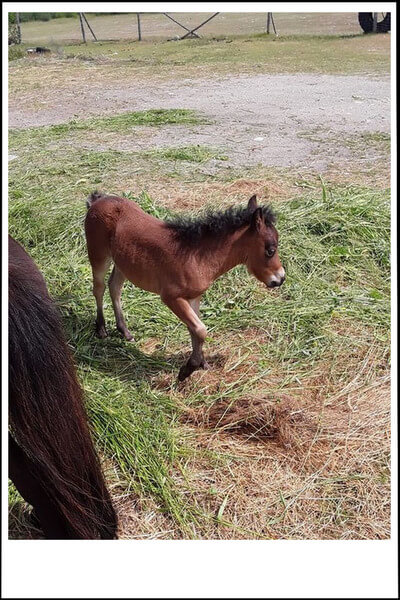
Eu tive muitas fotos que ficaram assim, mesmo quando a visualização da impressão mostra uma imagem perfeitamente sem bordas. Eu culpo o software que vem com a impressora chamada My Image Garden por toda essa bagunça. Eles costumavam ter um aplicativo mais simples (Easy Web Print?) Que sempre proporcionava o uso sem bordas adequado. Então, descobri este segredo simples para imprimir sem bordas na minha Canon- Não use o software deles .
XnView
Então, decidi experimentar com XnView , meu visualizador de imagens preferido.
Então, eu abra a imagem e pressione Ctrl + P (Ctrl + P funciona para a maioria dos aplicativos do Windows) ou clique no ícone Impressora no menu superior.
Geralmente abre primeiro na guia Layout . Na seção Layout da página , clique em Único-Expandir para a página O que você vê não é o que obtém, embora mostre uma pequena borda ao redor da imagem de visualização, ela é impressa sem bordas.
Agora mude para a guia Impressora e clique no botão Botão Configuração .
Isso leva você à janela Configuração de impressão . Clique em Propriedades…
Minhas opções são, trabalhando de cima para baixo, Impressão de fotos , verificar Visualizar antes de imprimir , Impressão sem margem (é verificado automaticamente), Tipo de mídia: papel fotográfico brilhante , Tamanho do papel: carta 8,5 × 11 , Qualidade de impressão: Padrão . Você pode aumentar a qualidade se quiser. Retrato ou Paisagem depende de sua imagem e do número de cópias . Só quero uma cópia. Em seguida, clique em OK que o levará de volta para a configuração da impressora XnView. Antes de pressionar o botão Imprimir, se esta for a primeira vez que imprime com este programa, você pode mudar para a guia Cabeçalho/Rodapé e desmarcar a opção Rodapé que parece a ser definido por padrão. Se a opção for deixada marcada, o número da página será impresso na parte inferior da imagem. Clique em Imprimir . Finalmente algumas fotos decentes e sem fronteiras. Só para constar, eu não me importaria tanto se a borda fosse muito pequena e uniforme ao redor da imagem. Além disso, está usando uma Canon MX492 . –